הבעיה העיקרית בלהתקין משהו על נטבוק היא העובדה שהוא לא מגיע עם כונן תקליטורים. הנטבוק של אייסר, ואני מניח שזה חל גם לגבי הנטבוקים האחרים, הגיע כשמותקן עליו XP ועליו כבר מותקנים אופיס (2007) ואנטי וירוס (ביחד עם עוד שלל תוכנות). להסיר את אופיס 2007 היה פשוט יחסית, להתקין אופיס 2003 כבר הפך לבעיה. כדי לבצע את זה הייתי צריך לשתף כונן CD של מחשב אחר ברשת – כל אופציה אחרת גרמה להודעות על כך שאני פיראט.
בתקליטור ההתקנה של אובונטו 8.10 שולבה תוכנה שכל תפקידה להפוך DOK לרכיב בר אתחול המאפשר התקנה. במיקרוסופט עדיין לא אימצו את הגישה הזו ועל מנת להתקין את חלונות 7 צריך לעבור פרוצדורה של הפיכת ה DOK לבר אתחול והעתקה של הקבצים הרלוונטיים.
הפוסט הזה מתייחס להתקנה של Windows 7 build 7000 על גבי Acer Aspire One, עם זאת, לא אמור להיות שוני בשלבי התהליך גם עבור נטבוקים אחרים, לכל היותר יהיה צורך למצוא דרייברים מתאימים לרכיבים הספציפיים. ב build 7000 לא נתמך כרטיס הרשת האלחוטי והיה צורך להוריד ולהתקין את הדרייברים המתאימים, בגרסה החדשה יותר (7045 כמדומני) הכרטיס נתמך בהצלחה.
ההחלטה
ההתקנה של חלונות 7 על הנטבוק נעשתה יותר בשביל ההתנסות והבדיקה ופחות בשביל למצוא תחליף ל XP. בהתחשב בעובדה שעל הכונן גם מותקן אובונטו ולא ניתן היה יותר לייצר מחיצות בכונן הקשיח כדי להתקין את חלונות 7 בתור מערכת הפעלה שלישית החלטתי לפרמט את המחיצה עליה מותקן XP ולהתקין את חלונות 7 במקום. למעשה, המחשבה הראשונית הייתה פשוט לבצע התקנת שדרוג, אך לרוע המזל אי אפשר לשדרג ישירות מ XP לחלונות 7 מבלי לעבור דרך ויסטה בדרך וכך נפל הפור על התקנה נקייה.
גיבוי
למרות שאני כמעט ולא השתמשתי בחלונות XP היה עליו לא מעט חומר, במקור רציתי לייצר קובץ Ghost של המחיצה כדי שאוכל לשחזר את המערכת בקלות אבל Ghost פשוט סירבה להכיר בכונן ה USB החיצוני שלי כמקום אליו אפשר לשמור את הקובץ הנוצר. לבסוף פשוט העתקתי את תיקיית שולחן העבודה ותיקיית המסמכים לכונן חיצוני.
היות ולנטבוק אין כונן CD, יצרו על הכונן הקשיח מחיצה עם קבצי שיחזור מהיר של מערכת ההפעלה כך שבמקרה הכי גרוע ניתן לשחזר את המצב בצורה מהירה ופשוטה.
הכנות
לצורך העבודה יש לדאוג בקרבת מקום ל:
• התקן איכסון USB בנפח של 4 ג'יגה לפחות (תקליטור ההתקנה הוא 2.3 ג'יגה בערך)
• תקליטור התקנה של חלונות 7 (או קובץ ה iso שלו)
• BootSect, USB_prep8 ו PeToUSB – התוכנות הנדרשות ליצירת DOK בר אתחול. (הורדה מכאן)
1. הורידו את קובץ ה rar ופרשו את תכולתו על שולחן העבודה שלכם, אמורות להיווצר שתי ספריות: bootsect ו usb_prep8. חברו את ה DOK והמתינו שהמחשב יזהה אותו. היות וההתקן יעבור פרמוט רצוי לגבות כל תוכן שקיים עליו לפני כן. לאחר הגיבוי יש להיכנס אל ספריית usb_prep8 ולהריץ את הקובץ USB_prep8.cmd. יפתח חלון דוס עם טקסט שבסופו בקשה להקיש על מקש כלשהו שבעקבותיו תקפוץ תוכנת הפירמוט.
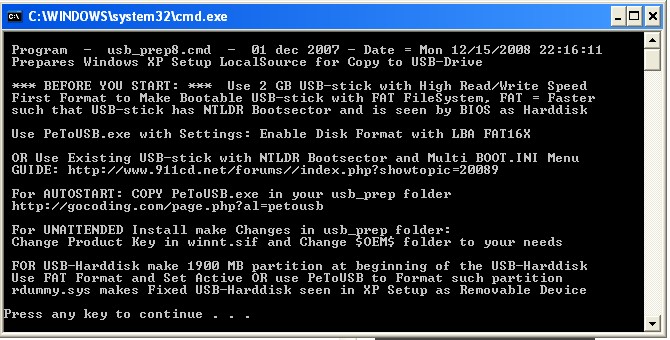
2. וודאו שהתוכנה מזהה את ההתקן הנייד, בפעם הראשונה ניסיתי לעשות זאת ממחשב שמריץ חלונות 7 ותוכנת הפירמוט סירבה להכיר בכונן למרות שחלונות זיהתה אותו, במחשב שמריץ XP לעומת זאת לא הייתה בעיה. לפני לחיצה על כפתור ה start יש לוודא שמסומן וי תחת "Enable Disk Format" "Quick Format" ו "Enable LBA (FAT16X)"
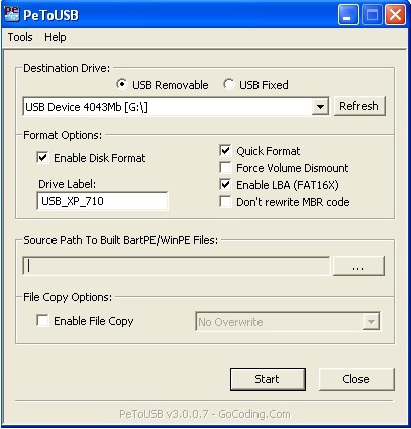
לאחר לחיצה על Start ההתקן יפורמט. כשתהליך הפרמוט יסתיים יש לסגור את התוכנה ואת חלון הדוס שנפתח.
3. השלב הבא הוא להפוך את הכונן לבר אתחול, זאת עושים בעזרת תוכנת BootSect. היות ומדובר בממשק פקודה, יש לפתוח חלון פקודה (StartRuncmd) ולהעתיק את השורות הבאות (בהנחה שהתיקייה אכן נפרשה אל שולחן העבודה ושמה לא שונה כמובן)
cd Desktop
cd bootsect
BootSect.exe
BootSect.exe /nt60 X:
במקום X: יש לרשום את אות הכונן שמערכת ההפעלה הקצתה להתקן האכסון הנייד.
4. הכניסו את תקליטור ההתקנה של חלונות 7 לכונן (או פתחו את קובץ ה iso) והעתיקו את כל תכולתו אל ההתקן הנייד.
5. אתחלו את הנטבוק כאשר ההתקן הנייד כבר בחריץ ה USB, לחיצה על מקש F12 כשהמחשב נדלק תקפיץ את רשימת האתחול ממנה יש לבחור את ההתקן הנייד. מכאן, מדובר בהתקנה של חלונות לכל דבר. בשלב הראשון יועתקו קבצים אל תוך הכונן הקשיח שלכם והמערכת תאתחל את עצמה, בשלב הזה צריך לתת לנטבוק לאתחל מהכונן הקשיח ולא מהתקן האכסון הנייד.
התקנת כרטיס רשת אלחוטי
בילד 7000 כאמור לא מזהה את כרטיס הרשת האלחוטי, לצורך כך יש להוריד דרייברים מתאימים מכאן. יש לפרוש את תכולת קובץ ה rar אל הכונן הקשיח, לגשת אל מנהל ההתקנים, ולהיכנס למאפייני כרטיס הרשת האלחוטי (שיופיע עם סימן ! בתוך משולש צהוב עליו). שם יש ללחוץ על כפתור Update Drivers ולבחור באפשרות החיפוש העצמאי במחשב. בחלון שיפתח תופיע שורת כתובת וכפתור חיפוש ומתחתיהם כפתור – Let me pick from a list of device driver on my computer.
ברשימה שתופיע יש לבחור Network Adapter וללחוץ על Next ולאחר מכן על כפתור ה Have Disk ולנווט אל הספריה אליה נפרש קובץ ה rar.
מתוך הרשימה שתיפתח יש לבחור את Atheros AR5006x, חלונות 7 תנסה להתקין את הדרייבר ותקפיץ הודעה שההתקנה נכשלה. אין צורך להיבהל, לאחר איתחול המערכת תזהה כבר את הכרטיס ותאפשר לעבוד איתו.
שיחזור grub
התקנה של חלונות 7 תעלים כל זכר ל grub (או כל מנהל איתחול אחר) שהיה מותקן קודם לכן וכך נמנעה ממני הגישה אל אובונטו. על מנת לשחזר את Grub נזדקק לדיסק האתחול של אובונטו (או כל הפצה אחרת) – שכמובן אמור להגיע על גבי DOK היות ולנטבוק אין כונן CD.
לאחר איתחול אל תוך ה Live Cd, יש לפתוח את הטרמינל ולהקליד:
חשוב: התשובה שתתקבל בתגובה לפקודה משורה 2 תהיה משהו בסיגנון (hd0,1) תלוי כיצד חולקו המחיצות מראש, בשלב 3 יש להחליף את סימני השאלה בתוצאות שהתקבלו בשאילתה הזו.
sudo grub
find /boot/grub/stage1
root (hd?,?)
setup (hd0)
quit
זהו, בשלב זה אפשר לאתחל את המחשב ומנהל האתחול אמור לחזור על כנו. ההתייחסות להפצת החלונות תהיה כמובן ל XP אבל אין לכך חשיבות, בחירה ב XP תריץ את חלונות 7.
קרדיט:
הפוסט הזה מלקט ידע שנאסף משלושה מקורות שונים:
How to install Windows 7 with a USB flash drive
Get the wireless working in Windows 7 on an Aspire One
How to restore Grub from a live Ubuntu cd.
כתיבת תגובה